
【blender】3DCG初心者がキャラクターモデリングに挑む#23【髪編④】
どうも山元ゆうです。
23話です、これを書いている2021年7月23日は五輪開催日です。
皆さんこれを見ているのは何年でしょうか・・・?
5年後になっても普遍しない記事を書いていければなと思っています。
今回は悩みに悩んだサイド部分です。
頑張って作りましたので、皆さん是非、自分のオリジナルキャラクターに活かしてくださいね。
Blenderで作るキャラクターモデリング入門実践ガイド
こちらの書籍を参考にしてモデリングしていきます。
いい本なので、是非手に取ってみてくださいね。
ですがこのnoteの裏テーマは、私の記事を見ただけでモデリング出来るようにしていきます。
おさらい
前回はカーブを使ったツインテールを作りました。
下絵の甘さで痛い思いをしましたが、偶然の産物なのか、出来たモデルは下絵を超えるものでした。やった!
カーブ自体は前髪で使いますので、忘れないでくださいね。
ではやっていきましょう。
クワトロテールを作る
下のツインテール・・いえ、クワトロテールを作りましょう。
まず髪を伸ばす先の4面を選択し、Iで面を差し込みます。
上にも穴が開いてますが無視してください。後々消しました。

Xで面を削除します。

alt + クリックでループ選択して、Eで少し押し出して、shift + Eで元の位置に辺クリースを掛けて、サブディビジョンサーフェイスを弱めます。

下絵に合わせて、Gで移動します。

下の部分をalt + クリックでループ選択して、Loop Toolsの円を1回、リラックスを2回したら、alt + Sで膨張します。
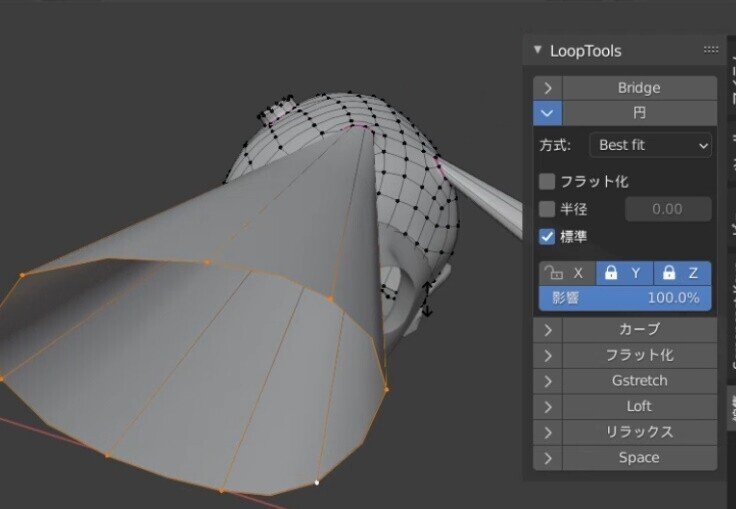
真ん中にループカットを入れて、alt + Sで膨張させます。

少し縦長だったので、3Dサークルを回転させたい軸に持って生きて、ピボットポイントを3Dカーソルにして、折り曲げるようにR・Xで回転させます。

3Dカーソルをshift + Cでワールドの原点に移動させ、テンキー1で正面に移り、下の部分をループ選択で選んで、位置を調整した後に、alt + Rでループカットを上部に2本いれます。
2本選択された状態でalt + Sで収縮していきます。

Eで伸ばして、毛束になっている髪のベースを作ります。

下の頂点3つで、三角柱が出来るようにVでカットを入れます。

頂点を3つ選んで、三角錐を作ります。
もう片方は四角形に出来るので、頂点を4つ選択します。

ここから先、分かれている毛束の数だけ同じようにしますが、一番下の面は閉じません。
ループカットを逃がすため、編集しやすくするためです。
分かれている部分に辺クリースを入れて、シャープにします。
下絵に合わせて毛束を曲げていきます。Eで押し出して、Rで回転して、Sで縮小していきます。
これを毛束の数だけ繰り返します。

毛束の数が下絵では4本なのに対して、モデルでは3本と足りないので、一番右の毛束の側面から、Eで押し出して、無理やり増やします。
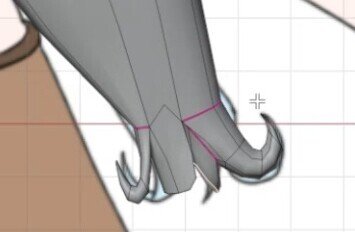
Eで引き延ばしたため、面が残ってるので削除を忘れずにします。

毛束の数だけ終わったら、今度はテンキー3で側面に移り、プロポーショナル編集・スムーズで調整していきます。

下絵の太さではなかったので、それをS・Xで調整します。

唐突な思い付きで、回転してた方が可愛いと思ったので、alt + クリックでループ選択をして、R・Zで回転を加えます。

回転によって、下絵とズレましたが、太さは変わってないので、クワトロテールはこれで完成です。

サイドヘアーを作る
製作途中を録画して無かったので、ここからは途中まで保存してたファイルを作り直してます。
本来はミラーモディファイアーがあり、左右対称です。
ラインが変わる角度の面を2つ選択し、Eで押し出します。
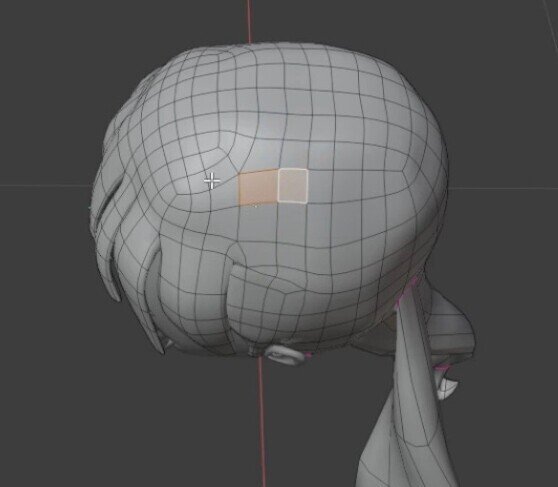
そしたら、側面をEで再度押し出します。

EとGを駆使して、4回ほど下に押し出します。

頭部との角度をなくすために、E・Zでへこませます。
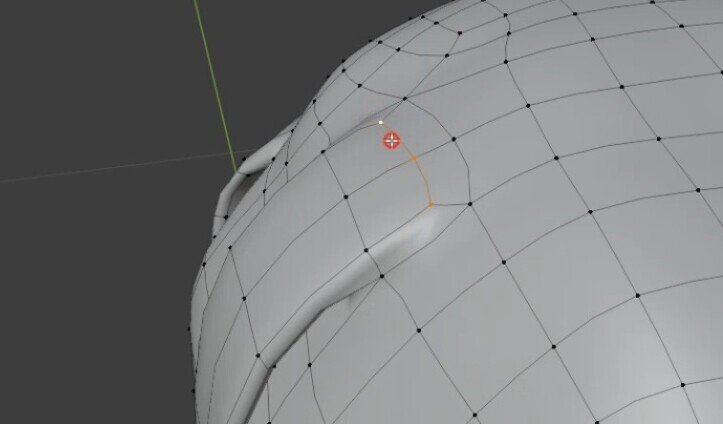
髪との隙間が空いてるので、S・Xで埋めます。
これを全体的に均一になるように、繰り返します。
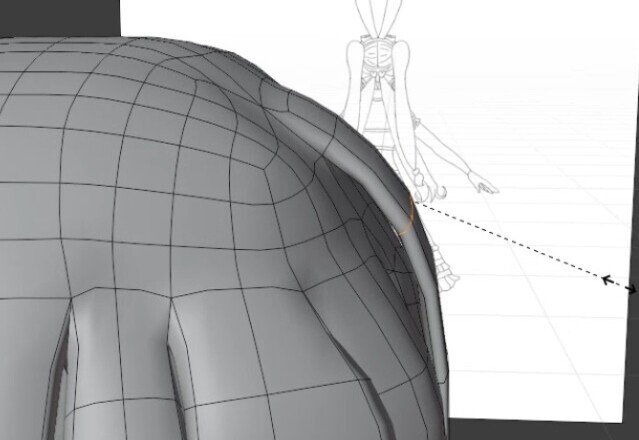
揃え終わりましたら、座標・ノーマルにして、G・XYZで調整していきます。
色々試してやっていきます。最初は戸惑うかもしれませんけど、使っていけばきっと慣れますよ。
アクセサリー編では座標ノーマルが大活躍しますので、今のうちに慣れておくといいですね。

座標・グローバルに戻し、3で面選択モードに移り、下の面をループ選択とshift + クリックで下の面を選択して、G・Xで移動します。

グローバルとノーマルの使い分けのポイントとしては、横にずらしたい=グローバル、斜めにずらしたい且つ面が斜めを向いてる=ノーマルくらいで使い分けています。
正面から見た時に、面が見えるように、R・Zで回転します。

毛先を作るため、Eで押し出して、Gで移動して、Sで縮小します。

最後に忘れずに面を削除します。

後は微調整です。
下の方を回転させたので、耳のあたりが埋まっていたので、ノーマル・G・Xで移動します。

もみ上げの部分が見えていたので、S・Yで拡大して、グローバル・G・Yで横に移動します。

後は20分程ある程度納得がいくまで、微調整しました。

下絵とだいぶずれてますが、これは体を作ったときに干渉しないようにしたかったからです。

これでサイドヘアーは完成です。
おわりに
複雑怪奇なラウンドキューブで作る髪も次が最後です。
そして顔編のラスボスが耳であったように、髪編のラスボスも最後で待ち構えてる前髪です。
この調整がほんとに訳が分からなくて、前髪だけで作り直し4回、十数時間が犠牲になりました。
何故情報が転がってないこの方法にしたんでしょうかね・・・謎です。
最後まで読んでくださりありがとうございます。
お疲れさまでした。
この記事が気に入ったらサポートをしてみませんか?
